"Γι 'αυτό προσπαθώ να ενημερώσω το iPad mini 1G από 7.1.1 έως 7.1.2, αλλά το iTunes δεν μπορεί να πραγματοποιήσει λήψη του υλικολογισμικού ενημέρωσης χωρίς να καταστρέψει τη λήψη. Δοκίμασα 14 άλλα ipsws από άλλους ιστότοπους και το iTunes θα κολλήσει κατά τη διάρκεια της ενημέρωσης (30 + min) ή όταν η γραμμή προόδου φτάσει στο τέλος, το iTunes θα μου δώσει σφάλμα 14. Έχω δοκιμάσει να κοιτάξω στα φόρουμ αλλά τίποτα δεν βοηθά, έχω επανεγκαταστήσει το iTunes στο Mac μου, έχω χρησιμοποιήσει τρία διαφορετικά καλώδια για να διορθώσω το σφάλμα 14 : τίποτα δεν λειτουργεί. Εδώ είναι οι προδιαγραφές μου:
OS X 10.9.3 (Mavericks)
iTunes 11.2.2 (3)
iPad Mini 1G 7.1.1 "
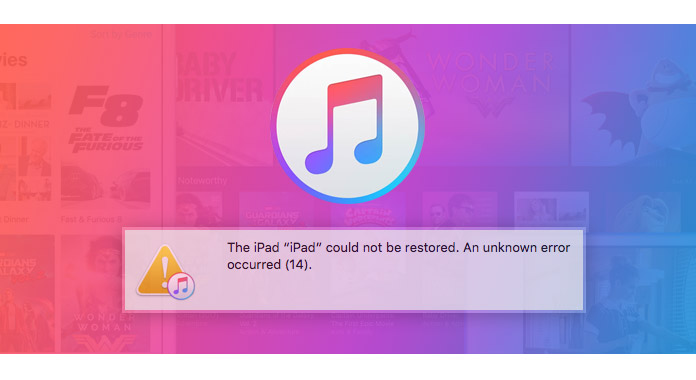
Αυτή είναι η ερώτηση από τη συζήτηση της Apple για να βρεθεί λύση όταν ο χρήστης πάσχει από το σφάλμα iTunes 14.
Εάν πάσχετε επίσης από το σφάλμα 14 του iTunes, τότε έρχεστε στο σωστό μέρος. Συνεχίστε να διαβάζετε για να βρείτε τις 10 λύσεις που θα σας βοηθήσουν να διορθώσετε το σφάλμα iTunes 14.
Για να αφαιρέσετε το σφάλμα 14 του iTunes, πρέπει να καταλάβετε τι είναι το σφάλμα 14 του iTunes.
Το σφάλμα 14 είναι ένα σφάλμα που εμφανίζεται κατά την επαναφορά ή την αναβάθμιση των συσκευών Apple που περιλαμβάνουν συσκευές iPhone, iPod, iPad καθώς και συσκευές Mac. Υπάρχει πάντα η τάση ότι το σφάλμα iTunes 14 θα σταματήσει τη διαδικασία ενημέρωσης ή επαναφοράς της διαδικασίας.
Υπάρχουν διάφορες πιθανές αιτίες που οδηγούν σε σφάλμα iTunes 14:
Κακή σύνδεση καλωδίου USB μεταξύ υπολογιστή και συσκευής iOS.
Το λογισμικό ασφαλείας εμφανίζεται στον υπολογιστή σας.
Ασταθής συνδεσιμότητα δικτύου.
Ξεπερασμένη έκδοση iTunes.
Ένα σφάλμα με την αναβάθμιση υλικολογισμικού.
Όποια και αν είναι η περίπτωση που προκαλεί το σφάλμα 14 του iTunes, θα χρειαστείτε τις παρακάτω λύσεις για να σας βοηθήσουμε.
Ο έλεγχος των συνδέσεων USB θα είναι η πρώτη επιλογή, επειδή μερικές φορές το σφάλμα 24 του iTunes ενδέχεται να εμφανιστεί ως αποτέλεσμα κακής σύνδεσης.
Μπορείτε να χρησιμοποιήσετε ένα γνήσιο καλώδιο USB της Apple.
Αλλάξτε τη θύρα USB.
Χρησιμοποιήστε το καλώδιο σε άλλη συσκευή για να δείτε αν το καλώδιο είναι ΟΚ.
Το σφάλμα iTunes εμφανίζεται όταν κάνετε επαναφορά ή αναβάθμιση της συσκευής σας iOS. Σε αυτήν την περίπτωση, μπορεί να υπάρχει ο παράγοντας που οδηγεί στο σφάλμα iTunes 14: το ξεπερασμένο iTunes. Επομένως, πρέπει να ελέγξετε και να αναβαθμίσετε την έκδοση iTunes.
Εκτελέστε το iTunes> Κάντε κλικ στο "Βοήθεια" στο κύριο μενού> Επιλέξτε "Έλεγχος για ενημερώσεις" για να ελέγξετε και να ενημερώσετε την έκδοση του iTunes.
Εάν έχετε εγκαταστήσει λογισμικό ασφαλείας στον υπολογιστή σας, προσπαθήστε να απενεργοποιήσετε προσωρινά και να δοκιμάσετε ξανά την ενημέρωση ή επαναφορά του iOS. Εάν εξακολουθεί να εμφανίζεται το σφάλμα 14 του iPhone, απεγκαταστήστε το λογισμικό ασφαλείας και επαναλάβετε τη διαδικασία.
Εάν στην πρώτη προσπάθεια εμφανιστεί το σφάλμα 14 του iPhone, δοκιμάστε να επανεκκινήσετε τον υπολογιστή σας και τη συσκευή iOS, η οποία μπορεί να είναι ο βασικός τρόπος αντιμετώπισης του σφάλματος iTunes 14.
Το σφάλμα iPhone 14 ή το iTunes 14 μπορεί να διορθωθεί εύκολα κάνοντας μια σκληρή επαναφορά στη συσκευή σας, αλλά αυτό το βήμα μπορεί να αφαιρέσει εντελώς όλα τα δεδομένα που είναι αποθηκευμένα στο iPhone / iPod / iPad σας.
Για να επαναφέρετε σωστά το iPhone σας, πατήστε ταυτόχρονα τα πλήκτρα "Sleep / Wake" και "Home" για περίπου 10 δευτερόλεπτα έως ότου η οθόνη του τηλεφώνου είναι μαύρη και θα γίνει επανεκκίνηση. Μετά την επανεκκίνηση της συσκευής, θα ζητήσει τον κωδικό πρόσβασης ασφαλείας του τηλεφώνου σας. Μπορείτε να επαληθεύσετε εάν η σκληρή επαναφορά διόρθωσε το σφάλμα iPhone 14.
Το IPSW είναι ένα αρχείο ενημέρωσης λογισμικού συσκευής Apple σε όλες τις συσκευές Apple που χρησιμοποιείται για νέες εκδόσεις λογισμικού και λειτουργιών, καθώς και για την επίλυση όλων των τρωτών σημείων του λογισμικού. Αυτό το αρχείο μπορεί επίσης να χρησιμοποιηθεί για την επαναφορά οποιωνδήποτε συσκευών Apple στις εργοστασιακές του ρυθμίσεις.
Βρείτε τη θέση αρχείου IPSW στα Windows ή στο Mac σας:
Σε Mac: ~ / Βιβλιοθήκη / iTunes / iPhone Ενημερώσεις λογισμικού.
Στα Windows 8/10: Users \ Όνομα χρήστη \ AppData \ Roaming \ Apple Computer \ iTunes \ iPhone Ενημερώσεις λογισμικού.
Για Windows 7 και νεότερες εκδόσεις: Users \ AppData \ Roaming \ AppleComputer \ iTunes \ iPhone Software Updates.
Πρέπει να βεβαιωθείτε ότι έχει ρυθμιστεί η σωστή ημερομηνία και ώρα στη συσκευή σας iOS. Εάν δεν είναι σωστό, θα μπορούσε να οδηγήσει σε σφάλμα 14 κατά τη διαδικασία ενημέρωσης και επαναφοράς.
Δημιουργήστε πρώτα αντίγραφα ασφαλείας της συσκευής σας και, στη συνέχεια, εκτελέστε μια καθαρή επαναφορά του iOS 11. Στη συνέχεια, κάντε μια καθαρή επαναφορά του iOS 11/12 χρησιμοποιώντας το αρχείο IPSW που πραγματοποιήθηκε λήψη από το Κέντρο προγραμματιστών της Apple. Τέλος, επαναφέρετε τη συσκευή σας με το αντίγραφο ασφαλείας που δημιουργήσατε μετά την επιτυχή εγκατάσταση του iOS 11/12.
Όλα τα iPhone υπόκεινται σε εγγύηση 1 έτους. Ως εκ τούτου, αν διαπιστώσετε ότι το iPhone σας έχει πράγματι μετατραπεί σε δοξασμένο τούβλο και τίποτα δεν κάνετε είναι να το διορθώσετε, τότε μπορείτε απλά να πάρετε το iPhone σας στο πλησιέστερο κατάστημα της Apple και να ανταλλάξετε το ελαττωματικό iPhone με ένα νέο για να ξεφορτωθείτε Σφάλμα iTunes 14.
Εάν δοκιμάσετε όλους τους τρόπους που αναφέρθηκαν προηγουμένως, αλλά εξακολουθείτε να μην διορθώνετε το σφάλμα 14 του iTunes, τότε μπορείτε να δοκιμάσετε το εργαλείο τρίτων Αποκατάσταση συστήματος iOS.
Βήμα 1 Εκτελέστε αυτό το λογισμικό στον υπολογιστή σας, κάντε κλικ στο κύριο μενού και επιλέξτε "Ανάκτηση συστήματος iOS".
Βήμα 2 Συνδέστε το iPhone σας με υπολογιστή> "Έναρξη" για να συνεχίσετε τα βήματα.
Βήμα 3 Ακολουθήστε τις σημειώσεις στην οθόνη για να χειριστείτε το iPhone σας, επιλέξτε το μοντέλο του iPhone σας και άλλες πληροφορίες> "Επισκευή" για να ξεκινήσετε να διορθώνετε το iPhone σας.

Αυτό που χρειάζεστε είναι να περιμένετε υπομονετικά για να διορθώσετε το σφάλμα iPhone 14 από το iTunes.
Όποια και αν είναι η λύση, ελπίζουμε ότι οι λύσεις θα σας βοηθήσουν να διορθώσετε ακριβώς το σφάλμα του iTunes 14. Εάν βρείτε άλλες λύσεις για να διορθώσετε αυτό το ζήτημα, κρατήστε μας ενημερωμένους.
Εάν αισθάνεστε κουρασμένοι να διορθώσετε το σφάλμα iTunes όταν προσπαθείτε να επαναφέρετε τις συσκευές σας iOS, απλώς αναζητήστε άλλους τρόπους για να επαναφέρετε το iPhone iPad του iPod σας, αυτή η ανάρτηση θα σας κάνει χάρη: Πώς να επαναφέρετε το iPod.